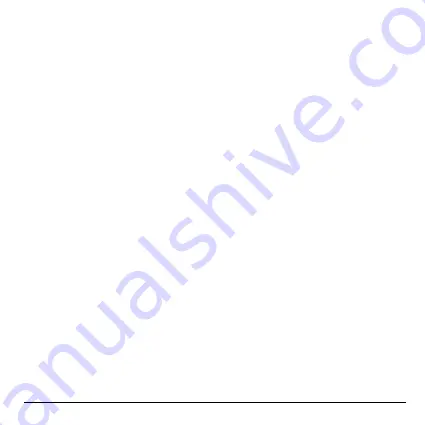
Ethernet Anschluss
Hier können Sie ein LAN Kabel für den Zugang zum Internet anschliessen.
Für erweiterte Einstellungen, wie etwa PPPoE Einwahl, navigieren Sie zu
den Einstellungen bei
Einstellungen -> Mehr...
Während der MINIX NEO X5mini per LAN Kabel mit dem Internet
verbunden ist, kann der NEO X5mini als Router und als Wi-Fi Hotspot
genutzt werden. Wenn Sie die Wi-Fi Hotspot Eigenschaft nutzen möchten,
muss der Wi-Fi Empfang des NEO X5mini AUSGESCHALTET sein, bevor
Sie den Wi-Fi Hotspot bei
Einstellungen -> Mehr...
einrichten.
Eingang Netzteilkabel
Verbinden Sie das im Lieferumfang enthaltene 5V Netzteil mit diesem
Eingang. Der MINIX NEO X5mini benötigt selbst weniger als 1A, dennoch
haben wir ein bis 2A ausgelegtes 5 Volt Netzteil beigefügt, um auch
externe stromhungrige Geräte, wie z.B. Festplatten, mit genügend Power
zu versorgen.
- 9 -
Summary of Contents for NEO X5mini
Page 1: ...Android is a trademark of Google Inc...
Page 2: ......
Page 5: ...5 Chapter 1 Connect...
Page 12: ...12 Chapter 2 Basic Setup...
Page 14: ...14 Chapter 3 Google Play Store...
Page 16: ...16 Chapter 4 Control...
Page 21: ...21...
Page 22: ...Android is a trademark of Google Inc...
Page 23: ......
Page 26: ...5...
Page 27: ...6 MINIX NEO X5mini x 1 MINIX x 1 5V x 1 HDMI x 1 x 1...
Page 30: ...9 PPPoE MINIX NEO X5mini Wi Fi Wi Fi Wi Fi Wi Fi DC 5V 5V MINIX NEO X5mini 1A 5V 2A...
Page 33: ...12...
Page 34: ...13 Wi Fi Wi Fi wi fi wi fi...
Page 35: ...14...
Page 36: ...15 MINIX...
Page 37: ...16...
Page 39: ...18 MINIX MINIX NEO X5mini OK Enter OK...
Page 40: ...19...
Page 42: ...21...
Page 43: ...Android is a trademark of Google Inc...
Page 44: ......
Page 47: ...Kapitel 1 Verbinden 5...
Page 54: ...Kapitel 2 Erste Schritte 12...
Page 56: ...Kapitel 3 Google Play Store 14...
Page 58: ...Kapitel 4 Bedienung 16...
Page 63: ......













































